kindle 書籍は大きく分けて二つの購入方法があります。1つはクレジットカード、もう一つはコンビニ等でAmazonのプリペイドカードを購入し、その番号を登録して購入する方法です。クレジットカードの場合は、Amazonにクレジットカード番号を登録しておく必要があります。
クレジットカードを登録するのが不安な方は、プリペイドカードを利用するようにしましょう。
それでは購入してみましょう
3、電子書籍を買い、kindle 端末で読む
書籍の購入
アカウントサービスをクリックしてアカウントサービスに入ります。
アカウントサービスのメニューです。
クレジットカードで購入
クレジットカードで購入する場合は、お支払い方法についての「クレジットカードを追加する」をクリックし、登録に入ります。プレイペイドカードを利用する場合は、Amazonギフト券・Amazonショッピングカードの「アカウントに登録する」をクリックして登録を行います。
では、「クレジットカードを追加する」をクリックしてみましょう。クレジットカードに入る前に再度パスワードを求められます。パスワードを入力したら「サインイン(セキュリティシステムを使う)」をクリックします。
クレジットカード情報の入力画面に入りました。それぞれの項目を入力して登録を進めて下さい。
Amazonギフトで購入
アカウントサービスのメニューに戻ります。「アカウントに登録する」をクリックします。ギフトの入力画面に入りますので、ギフトの番号を入力して「アカウントに登録する」をクリクします。
電子書籍の購入
購入方法の登録が終ったら、実際に電子書籍の購入を行いましょう。電子書籍は無料の物と有料の物があります。カテゴリーから kindle → kindle本 と進みます。
Kindle本メニューの下にある「ベストセラー」もしくは「無料本」に入ります。
ベストセラーは、今人気の有料本、無料本がランキングされています。1時間毎に更新されていますが、秋田の体感だと集計は、6時間前の売上データっぽいです。ここは技術の進歩で、限りなくリアルタイムに近づく事でしょう。無料本はAmazonがチョイスした無料の書籍が並んでいます。
お目当ての書籍がある場合、上部の検索窓に書籍名や、著者名を入力して検索を行うと、検索結果にリストされてきます。検索結果に現れない場合は、検索文字列が間違っているか?Amazonでの販売が無い物となります。
それでは「土門秀明」で検索してみます。
検索結果が現れます。「地下鉄のギタリスト 第2章激闘編」を買う事にしましょう。表紙画像をクリックして下さい。
書籍の詳細ページへ遷移します。一番右にある「1-ClickTMで今すぐ買う」をクリックします。
クレジットカードを登録している場合は、クレジットカード登録時にユーザーの住所等を登録しますので、ここで書籍の購入が完了します。プリペイドカードの場合は、ここで住所入力を行います。この住所入力は、一度行えば次回からは入力を求められる事はありません。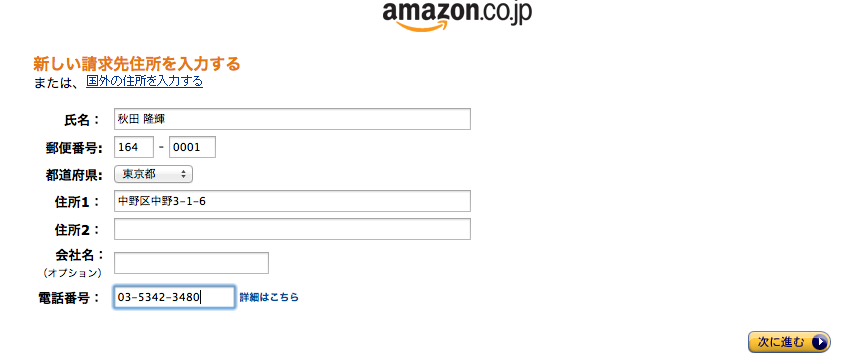
購入が終りました。
では、それぞれの端末で見てみましょう。
iPhne 系端末(iOS系)
kindleアプリを立ち上げ同期させます。強制的に同期させる事も出来ますが、基本的に自動で同期が始まります。
購入した書籍が見つかりました。下矢印ボタンをタップして書籍データをダウンロードします。
ダウンロードが始まりました。
ダウンロードが管理したら、書籍をタップして本を広げます。
kindle の仕様的に表紙が最初に出ない場合があります。その場合は画面を右か左にスワイプして表紙を出して下さい。
目次です
書籍が読めました。
Android端末
Android端末も自動的に同期されます。
ダウンロードは自動的に始まります。始まらない場合は、書籍をタップしてみて下さい。
ダウンロードが終ると読書のヒントが現れます。「閉じる」をタップして次に進みます。
表紙です。
目次です。
書籍が読めました。
kindle paperwhite
kindle paperwhite も自動的に同期が始まりダウンロードされます。ダウンロードされた書籍をタップして開きます。
表紙です。
目次です。
書籍が読めました。
如何でしたしょうか?書籍を読む事ができましたか?もし、ここの部分が解りにくい等ありましたらリクエスト頂ければと思います。
kindle の読み方1 Amazonのアカウント登録編
kindle の読み方2 kindle の端末を手に入れ、Amazonと紐付ける
kindle の読み方3 電子書籍を買い、kindle 端末で読む
※本記事は2013年5月20日に書いた物です。情報が古くなっている場合もありますので、適宜読み替え等を行って頂きながら、読み進めて下さい。
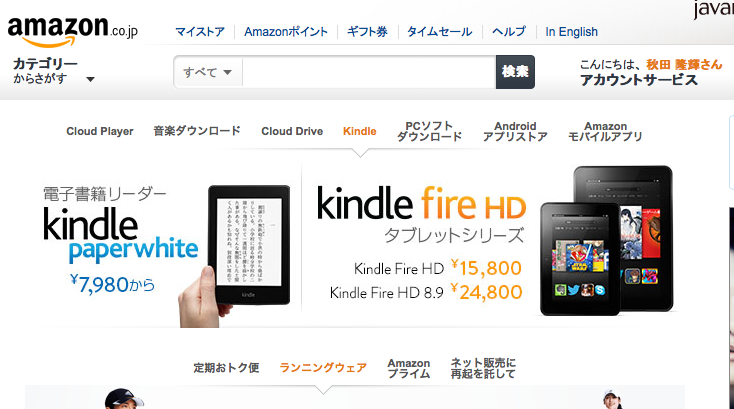

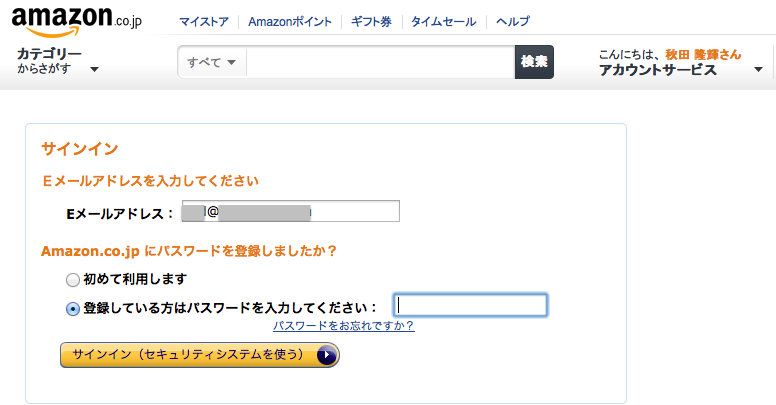
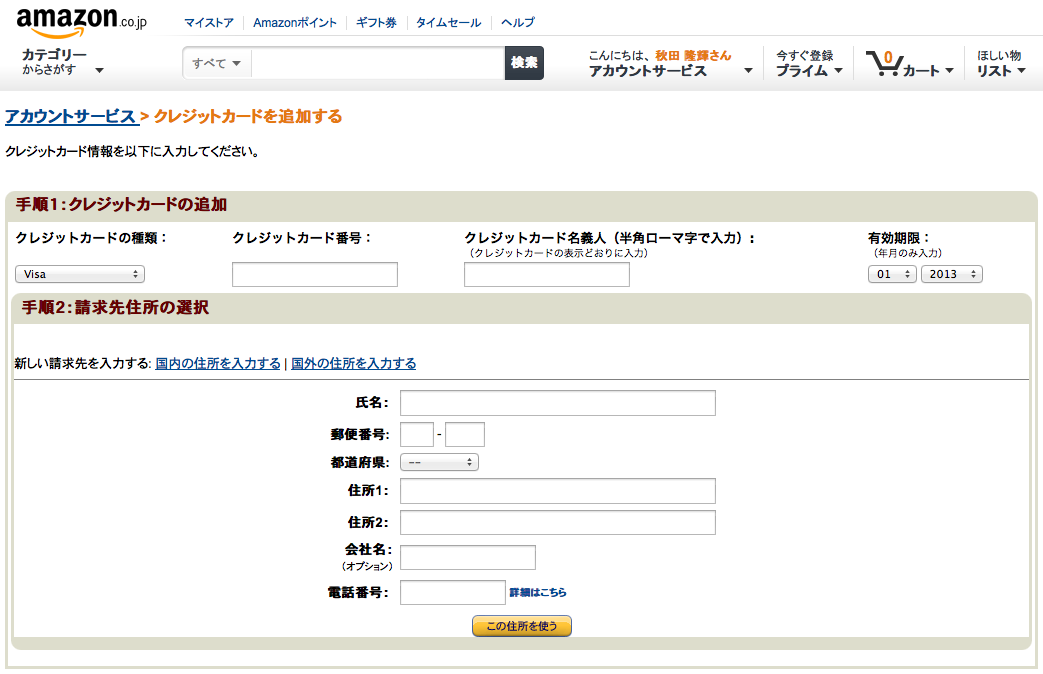
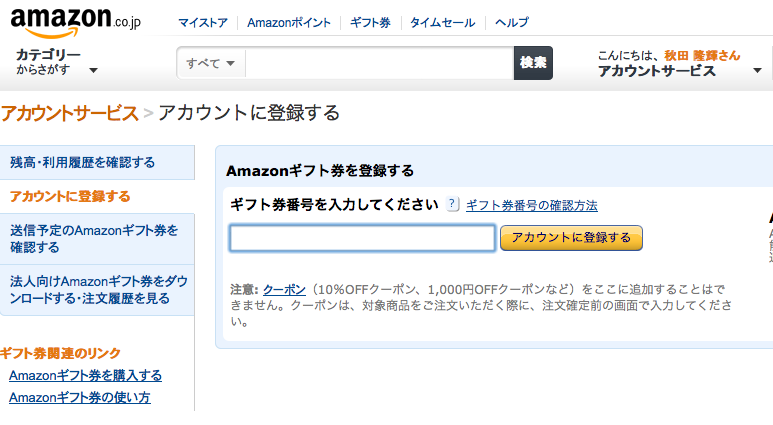
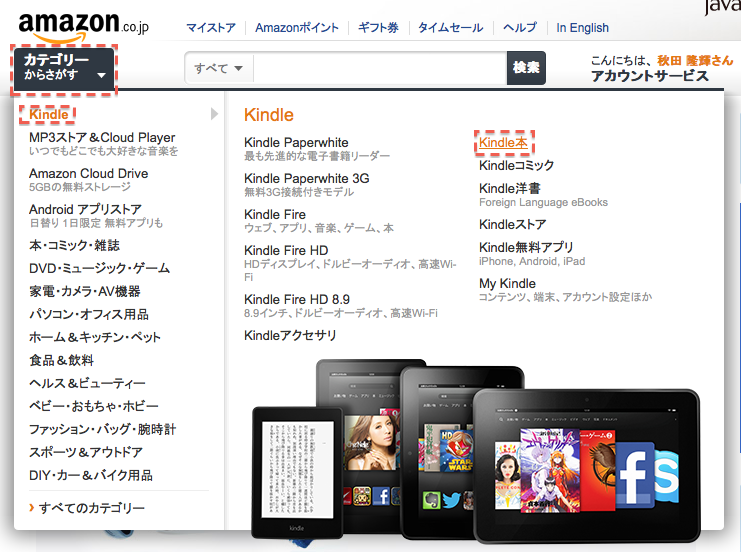
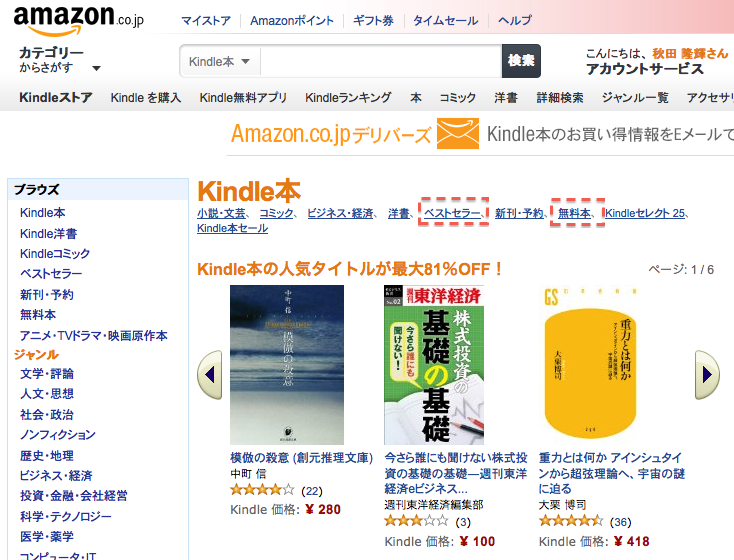
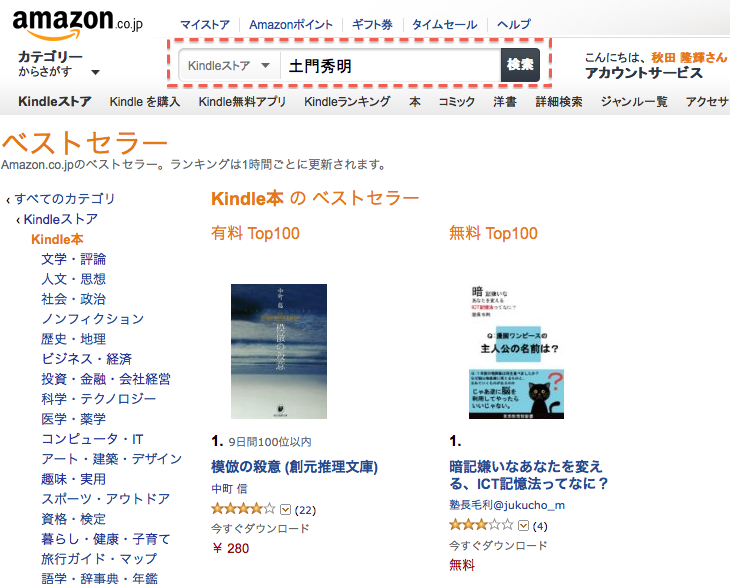
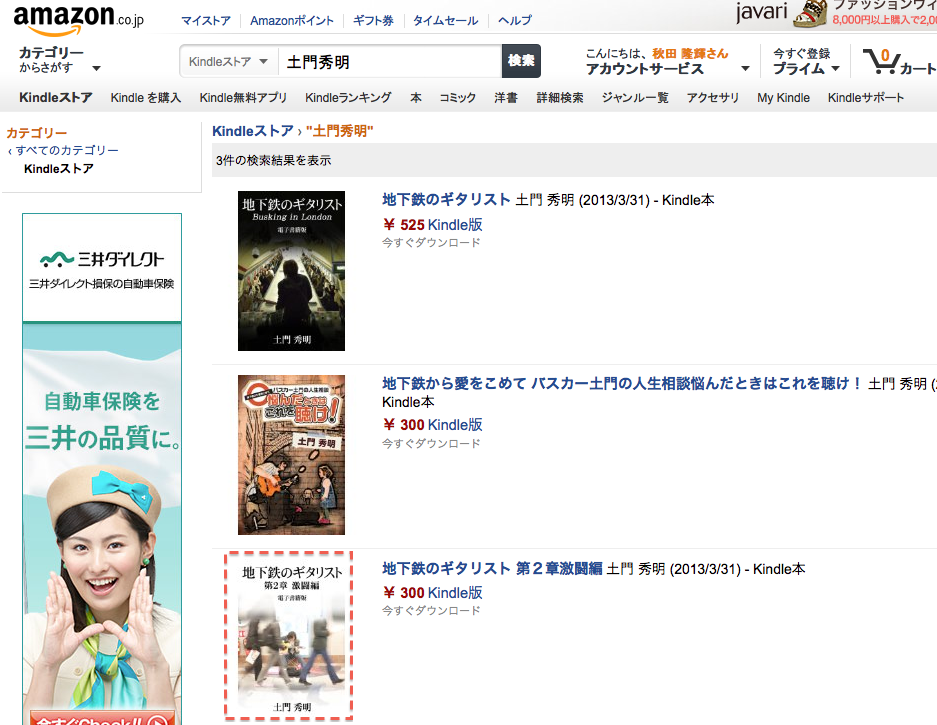
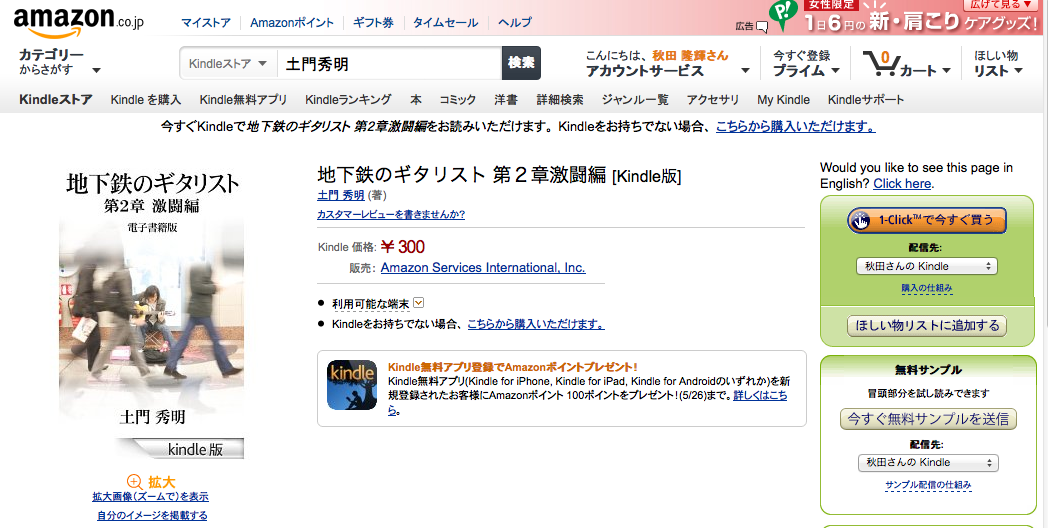
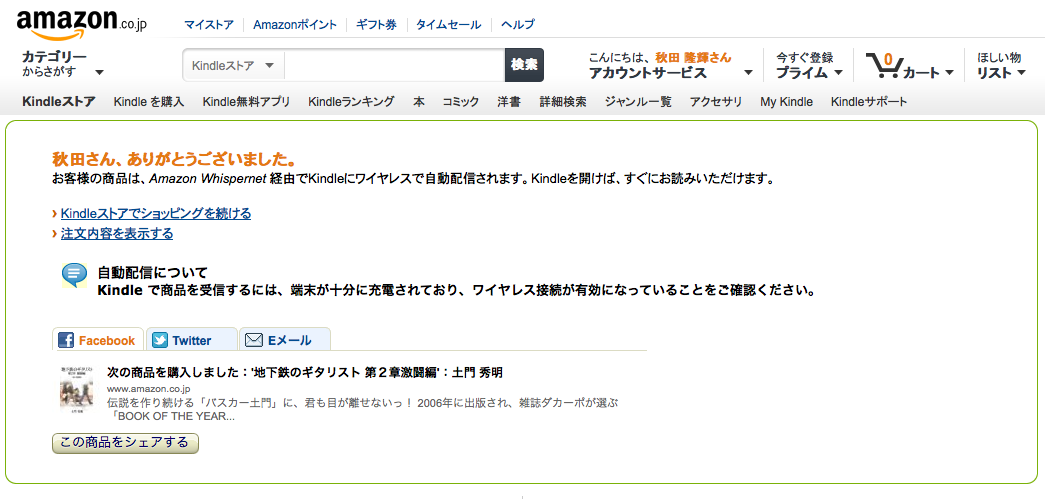
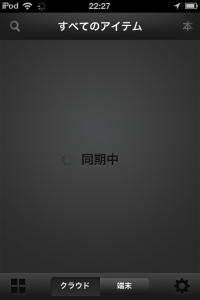
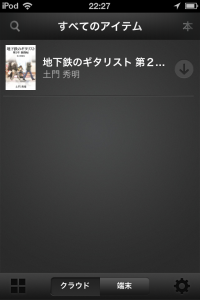
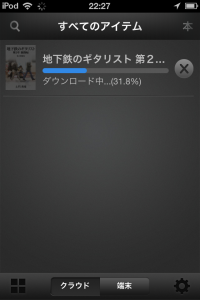
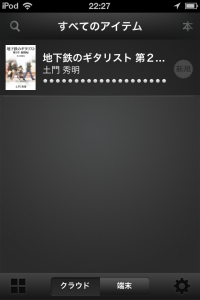
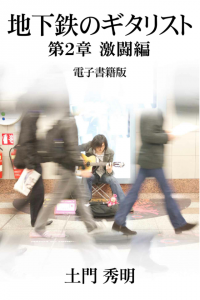
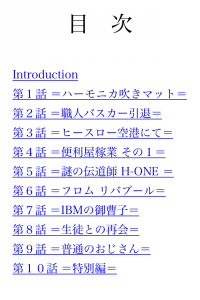
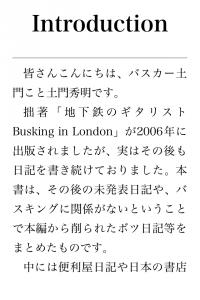
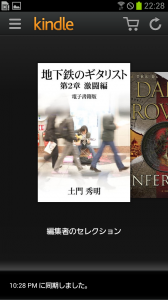
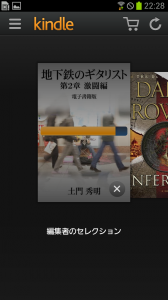
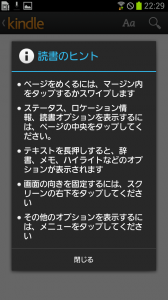
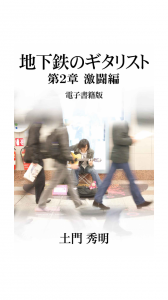
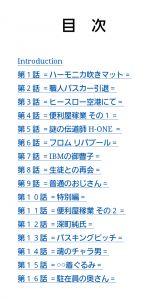
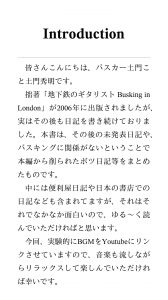
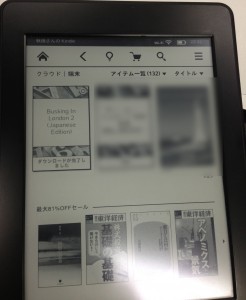
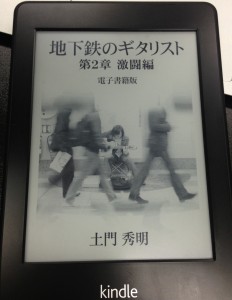
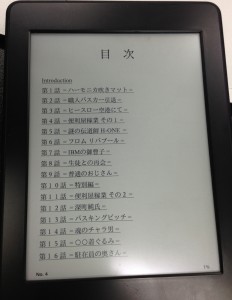
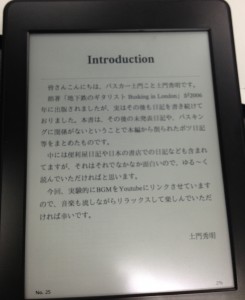
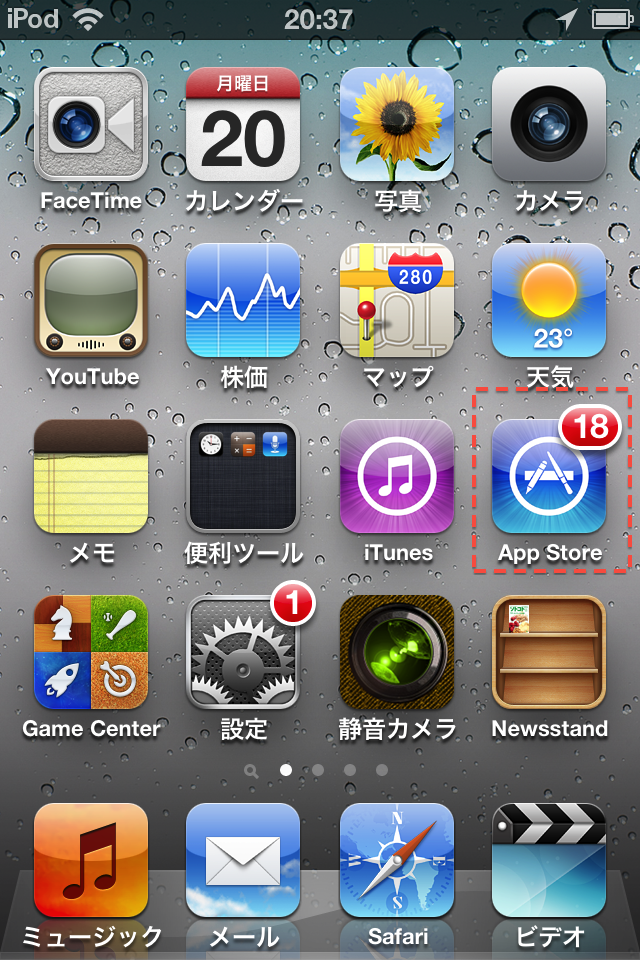
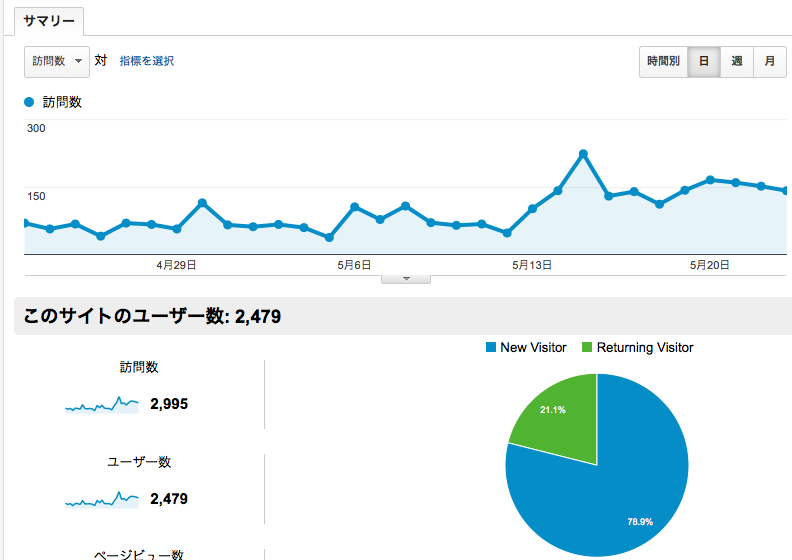
コメント